 Jums gali kilti klausimas, kodėl „Windows Photo Viewer“, anksčiau atvėrusi vaizdus viename lange, kai buvo pasirinkti ir peržiūrėti keli failai, dabar atidaro po vieną atskirą „Windows“ langą kiekvienam pasirinktam vaizdo failui. „Windows Photo Viewer“ kelių egzempliorių problema, kuri dažniausiai pastebima sistemoje „Windows 10“, nėra susijusi su jokiais dizaino pakeitimais ir nesugadinta jokia funkcija. Tai yra paprastas failo tipo susiejimo nustatymas ir pataisymas, kuris palengvina padėtį.
Jums gali kilti klausimas, kodėl „Windows Photo Viewer“, anksčiau atvėrusi vaizdus viename lange, kai buvo pasirinkti ir peržiūrėti keli failai, dabar atidaro po vieną atskirą „Windows“ langą kiekvienam pasirinktam vaizdo failui. „Windows Photo Viewer“ kelių egzempliorių problema, kuri dažniausiai pastebima sistemoje „Windows 10“, nėra susijusi su jokiais dizaino pakeitimais ir nesugadinta jokia funkcija. Tai yra paprastas failo tipo susiejimo nustatymas ir pataisymas, kuris palengvina padėtį.
Pasirinkę kelis failus aplanke, spustelėję dešiniuoju pelės mygtuku ir pasirinkdami peržiūrą, turėtų atsidaryti vienas „Windows Photo Viewer“ langas, o vartotojas naudodamasis rodyklių klavišais gali pereiti per pasirinktą vaizdų rinkinį. Tai yra laukiamas elgesys, ir būtent taip „Windows Photo Viewer“ dirbo ankstesnėje OS.
Nereikia skaityti kito skyriaus, jei neieškote šios problemos paaiškinimo. Pereikite tiesiai prie sprendimo dalies.
Kodėl „Windows Photo Viewer“ atidaro kelias Windows?
Pagal numatytuosius nustatymus „Windows 10“ „Windows Photo Viewer“ nėra registruotas numatytosiose programose. Netaikoma įtakos vartotojams, kurie išbandė straipsnio „Kaip atkurti trūkstamą„ Windows Photo Viewer ““ sistemoje „Windows 10“ veiksmus ir naudojo numatytąsias programas „Windows Photo Viewer“ nustatymui kaip numatytąjį, veiksmus. dėl šios problemos. Kita vertus, jei jūs nesivarginote naudoti numatytųjų programų, o nustatėte vaizdo failų asociacijas naudodamiesi standartiniu dialogo langu Atidaryti su…, kad pasirinktumėte „Windows Photo Viewer“, matoma ši kelių „Windows Photo Viewer“ egzempliorių problema.
Kuo skiriasi abu metodai?
Pvz., Jei naudojate dialogo langą Atidaryti su… kaip „Windows Photo Viewer“ kaip numatytąjį, jis nustato „ JPEG“ failą kaip „.jpg“ failo tipo tvarkyklę, o vaizdams peržiūrėti naudojamas šio registro rakto nustatymas:
HKEY_CLASSES_ROOT \ jpegfile \ shell \ atidaryti
Aukščiau pateiktas registro raktas neapibrėžia „ DropTarget“ vertės, todėl „Windows Photo Viewer“ atidaro kelis langus po vieną kiekvienam pasirinktam vaizdui. Jei verčiau naudojate numatytąsias programas ir nustatote „Windows Photo Viewer“ kaip numatytąją, yra nustatyta tvarkyklė „ PhotoViewer.FileAssoc.Jpeg“, todėl naudojamas šio klavišo nustatymas:
„HKEY_CLASSES_ROOT \ PhotoViewer.FileAssoc.Jpeg \ shell \ open
Kaip matote registro rengyklės lange, pastarąjį registro kelią nustato „ DropTarget“ tvarkyklė, nukreipianti į „Windows Photo Viewer“ CLSID {FFE2A43C-56B9-4bf5-9A79-CC6D4285608A} .
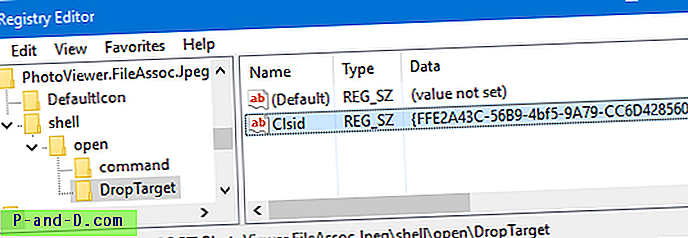
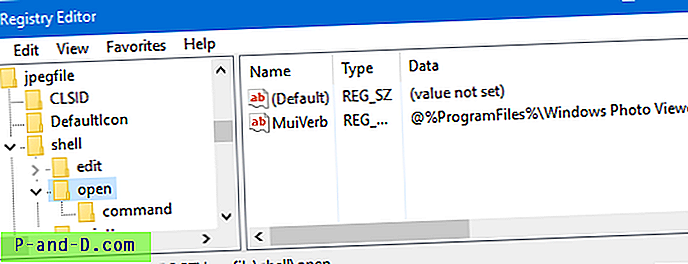
1 sprendimas: užregistruokite WPV naudodamiesi numatytosiomis programomis arba numatytosiomis programomis
Yra keletas būdų, kaip tai išspręsti. Tiesiog užregistruokite „Windows Photos Viewer“ su numatytosiomis programomis, kaip minėta „Windows 10“ atkurti trūkstamą „Windows Photo Viewer“, ir naudokite Numatytąsias programas> Nustatyti numatytąsias programas, kad iš naujo nustatytumėte „Windows Photo Viewer“ kaip numatytąją. Tai yra lengviausias ir tinkamiausias variantas, nes jis greitai nustato visų vaizdo failų tipų, kuriuos programa gali tvarkyti, parametrus.
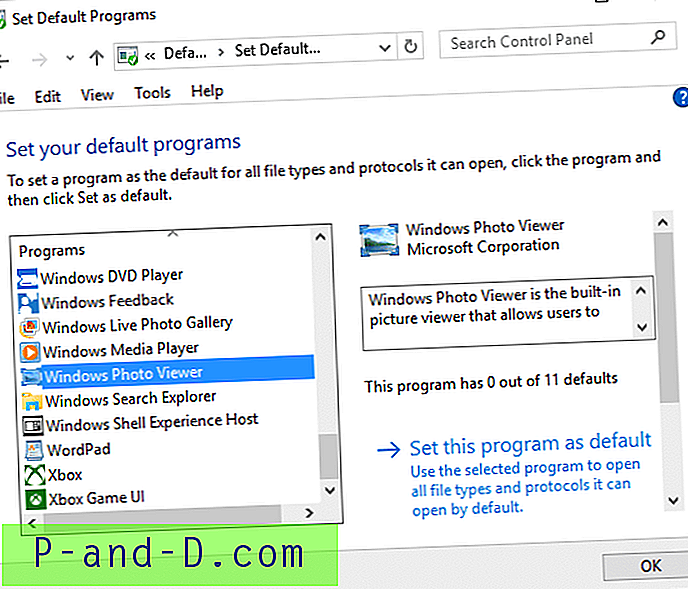
Pritaikę REG failą, taip pat galite naudoti šiuolaikinę „Nustatymų vartotojo sąsają“ („Programos ir funkcijos“), kad „Windows Photo Viewer“ nustatytų kaip numatytąją.
2 sprendimas: sutvarkykite „DropHandler“ registro raktą (jei naudodami „Open“ nustatėte WPV kaip numatytąjį)
Paleiskite registro rengyklę regedit.exe . Eikite į šias vietas ir pakeiskite nustatymus, kaip nurodyta toliau:
[Reg failas automatizuoti šiuos veiksmus] Atsisiųskite wpv-fta-droptarget.zip, išpakuokite ir paleiskite pridedamą REG failą.
| Registro raktas | Vertės vardas REG_SZ | Duomenys |
|---|---|---|
| HKCR \ bmpfile \ shell \ open \ DropTarget | Clsidas | {FFE2A43C-56B9-4bf5-9A79-CC6D4285608A} |
| HKCR \ jpegfile \ shell \ open \ DropTarget | Clsidas | {FFE2A43C-56B9-4bf5-9A79-CC6D4285608A} |
| HKCR \ pngfile \ shell \ open \ DropTarget | Clsidas | {FFE2A43C-56B9-4bf5-9A79-CC6D4285608A} |
| HKCR \ giffile \ shell \ open \ DropTarget | Clsidas | {FFE2A43C-56B9-4bf5-9A79-CC6D4285608A} |
HKCR yra trumpasis HKEY_CLASSES_ROOT vardas.
Jei „ DropTarget“ raktas neegzistuoja pagal numatytuosius nustatymus, turite sukurti jį kiekviename nurodytame registro kelyje. Dabar „Windows Photo Viewer“ turėtų atidaryti tik vieną egzempliorių, net jei peržiūrai pasirinkti keli vaizdo failai. Tačiau jei atidarote vaizdo failą „Windows Photo Viewer“ ir du kartus spustelėjate kitą aplanko vaizdo failą, jis atidaro naują „Windows Photo Viewer“ egzempliorių. Tai normalu.
Nors problema (ir jos taisymas) tikrai neapsiriboja „Windows 10“, aš turėjau specialiai paminėti „Windows 10“, nes ši problema dažniausiai iškyla po atnaujinimo į „Windows 10.“. Jei ta pati problema iškyla „Windows 7“ ar „8“, aukščiau pataisymai gali būti pašalinti. naudojamas be jokių problemų.





